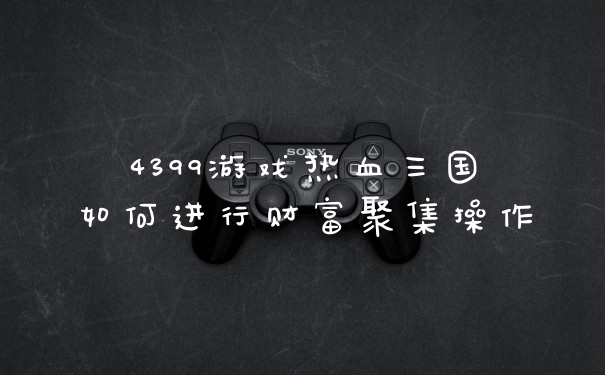如果使用的是华为手机,将手机恢复至刚出厂时的状态,此操作将删除您存储空间中所有数据,包括:
您的账户
系统及应用数据和设置
已安装的应用、音乐、图片及内部存储空间上的所有文件
提示:请您在恢复出厂设置之前,及时备份您的数据(QQ,微信等第三方应用需单独备份);恢复出厂设置系统版本不会改变。
手机恢复出厂设置前,请您先退出华为帐号,否则重置后可能无法激活手机。(退出方式:打开设置,在搜索框输入华为帐号进入帐号中心,在帐号中心界面底部点击退出帐号)。
如果您登录了谷歌帐户,强制恢复出厂设置后开机会要求验证您的帐户密码,请您输入之前登录的账户密码即可正常开机,如果您忘记了谷歌账户密码,请您按照忘记密码步骤恢复您的谷歌帐户详细信息。
方法一
打开设置,点击系统和更新 >重置 >恢复出厂设置,点击重置手机,如果设置过锁屏密码,请输入正确的密码后,根据屏幕提示进行重置操作。
方法二
1,请您确保手机处于关机状态,且不连接USB线。
2,请根据您的机型,进入Recovery模式:
Mate 40系列、畅享20 系列、畅享Z,:请长按电源键,大概5秒出现开机振动时,再将音量上键一并长按约2秒放开;黑屏大概10秒后进入Recovery模式。
无实体音量键机型:在手机开机振动后,连续按电源键5次进入Recovery模式。
其他机型:长按电源键和音量上键,手机振动后稍等5秒,进入Recovery模式;
3,请您通过按音量上下键或触屏点击,选择清除数据,按电源键确认;
4,通过按音量上下键或触屏点击,选择恢复出厂设置,按电源键确认;
提示:部分机型恢复出厂设置前需要输入”yes“进行二次确认。
5,恢复出厂设置完成后,点击返回按钮,手机会返回Recovery界面,此时请您点击重启设备即可进入手机桌面。

手机恢复出厂设置怎么弄?
如果,要用电脑把手机恢复出厂设置,需要在电脑端和手机端下载一样的第三方软件,并在电脑端进行刷机。
1、软件都安装好后,先打开电脑端的应用程序,并用数据线连接手机和电脑;
2、连接成功后,在电脑界面中,点击“我的手机“选项;
3、然后,在我的手机页面中。点击“工具箱“,再点击“备份资料”,这样就可以进手机中的资料备份到电脑中;
4、随后,断开手机与电脑的连接,在电脑端点击“恢复到出厂设置”模式下,即可将手机恢复到出厂设置。
若想将备份好的资料,传输到已完成出厂模式设置的手机上。首先,点击出厂设置模式后,再重新安装一次手机上的第三方刷机软件,并连接电脑;然后,再在电脑端,点击“我的手机”,在我的手机页面下点击“工具箱”,再点击“资料还原”,这样就可以将,备份好的应用和资料恢复到手机中。
手机恢复出厂设置的步骤是:
1.在手机菜单中找到【设置】选项,然后我们点击进入。
2.一般恢复出厂设置都在【手机设置】里,我们可以在列表中找到,点击进入,如果找不到的话,可能会在【安全设置】里。
3.在列表中找到【恢复出厂设置】,点击之前一定要注意,恢复出厂会删除手机上的设置,比如个性化、软件和通话短信记录,但不会删除SD卡中的内容。
4.一般情况新都需要输入【保护密码】,这是对手机数据的一种保护,防止手机被恶意销毁数据,输入4至8位密码,点击【确认】。
5.等待一段时间,然后出现【已完成】,手机就已经恢复出厂设置了。
【】
1.手机恢复出厂会删除手机上的电话本;记事本;等一些信息,就连时间都是恢复了出厂设置。一般对手机本身是没有伤害的。
2.出厂设置恢复到出厂时的默认状态,如开始界面,待机方式,操作快捷键,定时提醒等功能恢复,清除保存的参数设置。将设备或仪器的个性设置恢复到出厂的默认状态,如开始界面,待机方式,操作快捷键,定时提醒等等恢复到出厂时的设置但不会删除存储的数据。
3.手机存储数据资料时,就像U盘、移动硬盘一样,也是一样有手机存储硬盘、闪存硬盘的。在恢复出厂设置时,我们反复清除、再写入数据,这其实就是一个对硬盘进行反复擦写的过程。恢复出厂设置一次,就相当于擦写一次。
4.手机恢复出厂设置没有影响,其实基本就是对手机上的所有资料进行清除处理。也就是手机上的软件、图片/视频资料、短信、联系人、一系列的数据等等,当然,包括手机里的一堆垃圾,也都会全部删除,恢复到像你刚买手机的时候一样,也因此,当手机恢复出厂设置后,你就需要再次花大量的时间精力,来重新为手机下载一系列软件,再次存储资料、通讯录等等。
以上就是关于手机如何恢复出厂设置?全部的内容,如果了解更多相关内容,可以关注我们,你们的支持是我们更新的动力!